教程详情
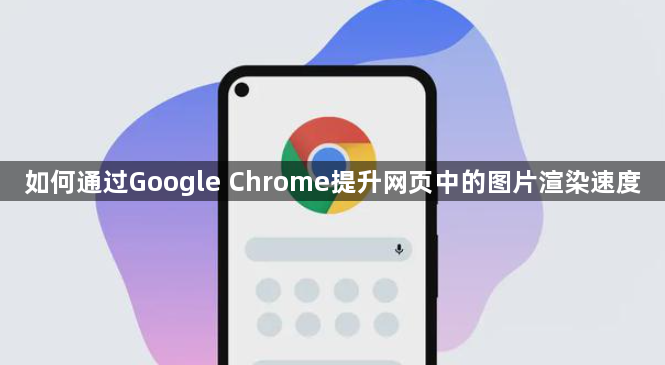
在浏览器右上角,点击三个点图标,选择“历史”选项。在“历史记录”页面中,可以查看按日期分组的访问记录,点击具体条目可重新打开网页或删除单个记录。若需批量清理,返回设置页面(`chrome://settings/`),在“隐私与安全”板块找到“清除浏览数据”按钮。点击后,选择时间范围(如“过去一小时”),勾选“浏览历史”和“缓存的图片文件”等选项,最后点击“清除数据”即可删除所选时间段内的所有记录。
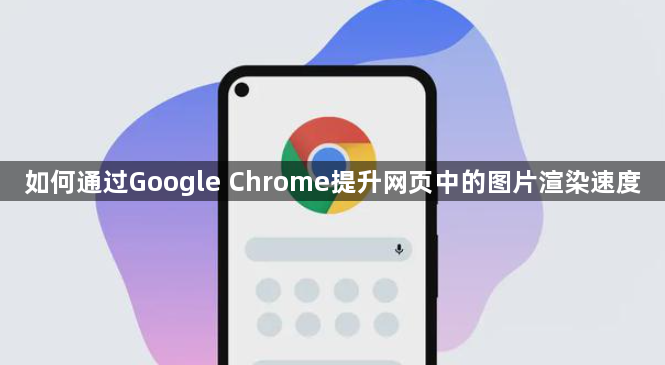
下一篇:谷歌浏览器如何管理扩展插件的权限
 Chrome浏览器的扩展插件为用户提供了丰富的功能。本文将介绍插件的安装、使用方法及安全操作流程,帮助用户在享受扩展功能的同时,保障浏览安全。
Chrome浏览器的扩展插件为用户提供了丰富的功能。本文将介绍插件的安装、使用方法及安全操作流程,帮助用户在享受扩展功能的同时,保障浏览安全。
 谷歌浏览器通过密码保护、多因素认证等措施保障账号安全。本文介绍实用登录保护措施,助力用户防范账户被盗风险。
谷歌浏览器通过密码保护、多因素认证等措施保障账号安全。本文介绍实用登录保护措施,助力用户防范账户被盗风险。
 文章介绍了谷歌浏览器插件内存泄漏的检测方法与修复方案,指导用户如何发现并解决内存泄漏问题,从而有效提升浏览器性能和系统稳定性。
文章介绍了谷歌浏览器插件内存泄漏的检测方法与修复方案,指导用户如何发现并解决内存泄漏问题,从而有效提升浏览器性能和系统稳定性。
 谷歌浏览器Web Bluetooth功能支持蓝牙设备直接连接和操作。完整教程提供使用方法和注意事项,帮助用户高效管理设备数据传输。
谷歌浏览器Web Bluetooth功能支持蓝牙设备直接连接和操作。完整教程提供使用方法和注意事项,帮助用户高效管理设备数据传输。
 google浏览器轻量版下载及安装教程讲解快速部署方法和操作技巧,帮助用户轻松运行浏览器,并保持高效性能和低资源占用。
google浏览器轻量版下载及安装教程讲解快速部署方法和操作技巧,帮助用户轻松运行浏览器,并保持高效性能和低资源占用。
 谷歌浏览器扩展插件功能影响使用效率,本教程分享操作方法,包括插件安装、权限管理及功能优化技巧,帮助用户高效使用插件。
谷歌浏览器扩展插件功能影响使用效率,本教程分享操作方法,包括插件安装、权限管理及功能优化技巧,帮助用户高效使用插件。
 评测多款Chrome浏览器下载管理插件,推荐功能实用、操作便捷的插件,提升下载管理效率和用户体验。
评测多款Chrome浏览器下载管理插件,推荐功能实用、操作便捷的插件,提升下载管理效率和用户体验。
 Chrome浏览器在下载资源地址失效时可能导致无法获取文件,本文介绍多种应对策略,帮助用户快速排查并恢复正常下载,提升浏览体验。
Chrome浏览器在下载资源地址失效时可能导致无法获取文件,本文介绍多种应对策略,帮助用户快速排查并恢复正常下载,提升浏览体验。
 谷歌浏览器缓存清理技巧全方位介绍,帮助用户快速清除多余缓存数据,释放存储空间,显著提升浏览器响应速度和系统运行效率。
谷歌浏览器缓存清理技巧全方位介绍,帮助用户快速清除多余缓存数据,释放存储空间,显著提升浏览器响应速度和系统运行效率。
